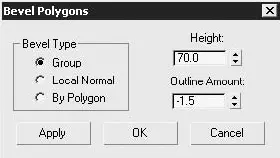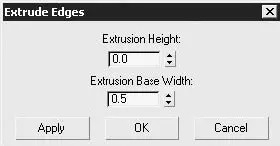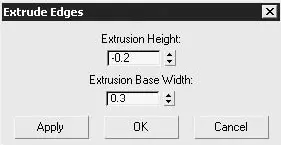При помощи секущей плоскости или вручную разделите моделируемый объект на две части по широкой стороне. Это облегчит процесс дальнейшего формирования закруглений на антенне. Затем при выделенном торцевом полигоне примените к нему команду Bevel (Выдавливание со скосом). Для этого вызовите окно Bevel Polygons (Выдавливание со скосом полигонов), щелкнув на кнопке Settings (Настройки) рядом с кнопкой Bevel (Выдавливание) в свитке Edit Polygons (Редактирование полигонов). Задайте параметрам Height (Высота) и Outline Amount (Величина смещения) значения, показанные на рис. 9.76.
После того как будет сформирована внешняя часть антенны, отредактируйте ее окончание, сделав на торцевых ребрах фаску и передвинув вдоль оси антенны наружу центральные вершины для формирования скругления (рис. 9.77).
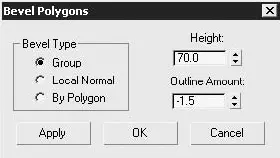
Рис. 9.76.Параметры выдавливания верхней части антенны

Рис. 9.77.Окончательный вид антенны
Сделаем небольшое декоративное расширение в середине трубки. Для этого выделите средние ребра на боках трубки и примените к ним Chamfer Edges (Фаска ребер) со значением Chamfer Amount (Величина фаски), равным 2 (рис. 9.78).
Выделите серединный шов по всему периметру модели и примените к нему Extrude Edges (Выдавить ребра), щелкнув на кнопке Settings (Настройки) рядом с кнопкой Extrude (Выдавливание). В появившемся окне Extrude Edges (Выдавить ребра) следует ввести значения, показанные на рис. 9.79.

Рис. 9.78.Применение Chamfer Edges (Фаска ребер) для формирования продольного шва
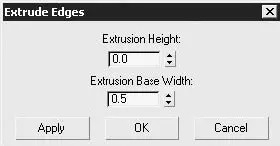
Рис. 9.79.Окно Extrude Edges (Выдавить ребра) с параметрами первого выдавливания
Щелкните на кнопке Apply (Применить), чтобы выполнить первое выдавливание. Затем, не меняя выделения и не закрывая диалоговое окно Extrude Edges (Выдавить ребра), введите в поля новые значения высоты и ширины выдавливания (рис. 9.80).
Щелкните на кнопке OK для применения изменений. При кажущейся сложности задачи для построения профиля стыка понадобилось всего две операции. Сделайте тестовую визуализацию трубки (рис. 9.81).
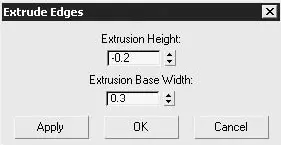
Рис. 9.80.Окно Extrude Edges (Выдавить ребра) с параметрами второго выдавливания

Рис. 9.81.Трубка с боковым швом
В трубке есть еще некоторые детали, которые необходимо смоделировать (например, функциональные кнопки, кнопку включения-выключения и т. д.), но я не стану описывать процесс их создания, так как он ничем не отличается от того, который мы рассмотрели, – для основных кнопок трубки.
Смоделируем место для функциональных кнопок, выполнив следующие действия.
1. Добавьте еще один поперечный разрез у основания трубки.
2. В продольной плоскости разрежьте полигоны, лежащие по бокам. В результате должен получиться прямоугольник, сформированный ребрами (рис. 9.82).
3. Примените к этим ребрам команду Extrude Edges (Выдавить ребра) так же, как для бокового шва.
В результате у вас получится такой же шов, как и боковой, с той лишь разницей, что окажутся сильно сглаженными внутренние углы прямоугольника. Чтобы избавиться от этого эффекта, добавьте угловым ребрам Chamfer Edges (Фаска ребер) (рис. 9.83).

Рис. 9.82.Ребра, формирующие площадку для функциональных кнопок

Рис. 9.83.Окончательный вид места для функциональных кнопок
Последний штрих – создание надписи на корпусе трубки. Ее нужно делать в последнюю очередь, так как после создания объекта ShapeMerge (Объединенные с формой) стек разрушится, и вы не сможете больше редактировать простую форму.
Для создания текста сделайте следующее.
1. Выполните команду Create ► Shapes ► Text (Создание ► Формы ► Текст).
2. В области Text (Текст) свитка Parameters (Параметры) наберите, например, Panasonic.
Читать дальше
Конец ознакомительного отрывка
Купить книгу